EssentialPIM Pro позволяет хранить файл базы данных в Dropbox. При использовании этой функции файл храниться в "облаке" и к нему можно получить доступ из любого места. Эту функцию можно также использовать как дополнительное резервное копирование, либо для переноса данных на другой компьютер.
|
Следует иметь в в виду, что мобильные версии EssentialPIM для Android и iOS не могут работать с базой данных, расположенной в Dropbox. |
Создание нового файла в Dropbox
Перейдите в меню Файл -> Новый -> Файл ЕПИМ в Dropbox, после чего откроется мастер настройки Dropbox, который поможет вам установить необходимые параметры.
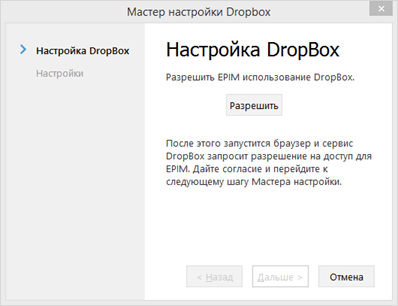
На первом шаге необходимо разрешить доступ к вашему Dropbox аккаунту. Для этого нажмите кнопку Разрешить, затем подождите когда загрузится интернет страница Dropbox с запросом на предоставление доступа. Подтвердите запрос, нажав кнопку Можно. В результате будет создана специальная папка в Dropbox где EssentialPIM будет хранить свои файлы. После этого вернитесь к мастеру установки и нажмите кнопку Вперед.
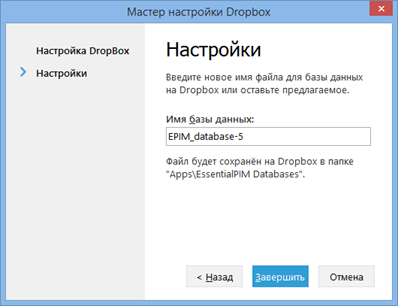
На втором шаге введите имя создаваемой базы данных. Можно либо ввести свое, либо оставить предложенное мастером. В итоге EssentialPIM создаст и отправит новый файл в следующую папку в Dropbox: Apps\EssentialPIM Databases\.
|
Следует иметь в виду, что EssentialPIM не работает с базой данных расположенной в Dropbox напрямую. Программа создает временную копию локально и загружает ее назад в Dropbox по окончании работы. При следующем старте EssentialPIM сравнивает локальную копию файла с копией в Dropbox и открывает последнюю версию. |
Размещение существующей базы данных в Dropbox
В случае, когда база данных уже создана и вы хотите поместить её в Dropbox, перейдите в меню Сервис -> Настройки -> Dropbox.
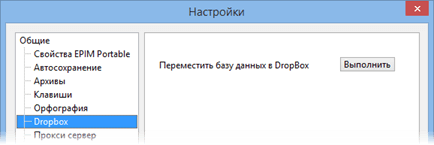
В диалоге настроек Dropbox нажмите кнопку Выполнить, после чего появится Мастер настройки Dropbox, который позволит быстро осуществить перенос.
Открытие базы, размещенной в Dropbox
Если есть необходимость открыть ранее сохраненную в Dropbox базу данных, зайдите в меню Файл -> Открыть в Dropbox, после чего откроется диалог со списком EssentialPIM файлов, взятых из папки Apps\EssentialPIM Databases\ с вашего Dropbox аккаунта.
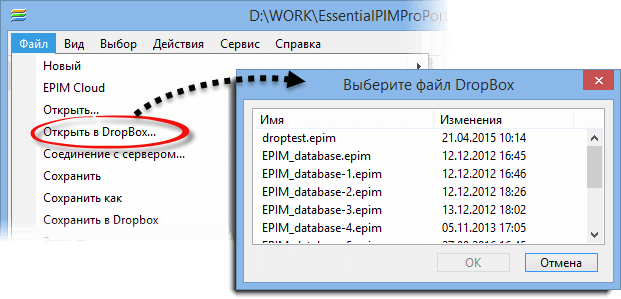
В случае если данная копия EssentialPIM Pro соединяется с Dropbox первый раз, появится специальное окно авторизации. Следуйте инструкциям на экране для предоставления доступа к вашей учетной записи Dropbox.
Прекращение использования Dropbox
Если хранить данные в Dropbox больше не требуется, то перейдите Сервис -> Настройки -> Dropbox.
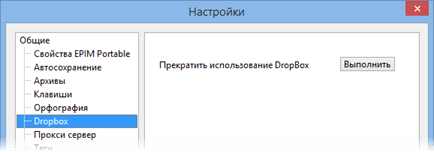
В диалоге настроек нажмите кнопку Выполнить, после чего EssentialPIM скачает файл на компьютер и удалит копию из Dropbox.
